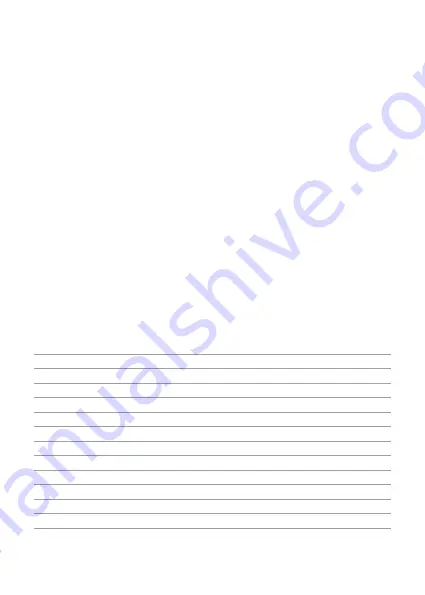
11
Comment utiliser
1. Connectez la station d'accueil via adaptateur externe avec une prise.
2. Connectez la station d'accueil pour les disques durs via câble USB ci-joint avec un port
USB disponible de votre ordinateur.
3. Insérez un disque dur de 2.5” or 3.5” dans l'insertion par le haut.
4. Appuyez le bouton marche. Une bulle «pop up» dans la barre du menu en bas à droite
de votre écran vous informe immédiatement, si votre disque dur était reconnu. Vous
trouverez le disque dur dans la gestion des disques aussi.
Remarque:
a. Pour enlever le disque dur, assurez qu'il n'est pas utilisé par l'ordinateur au moment,
puis démontez et désinstallez du système d'exploitation. N'enlevez jamais la station
d'accueil pendant le disque dur est en utilisation. En faisant cela les données sur le
disque dur pourraient être endommagés, aussi bien le disque dur même, la station
d'accueil ou l'ordinateur.
b. Si connecté via USB, la station d'accueil passera automatiquement en mise en veille si
la connexion était inactif pour plus de 30 minutes. L'affichage LED du fonctionnement
clignotera toutes les 3 secondes. Par accès au disque dur la station d'accueil quittera la
mise en veille automatiquement et réactivera le disque dur. L'affichage LED du disque
dur clignotera et l'affichage LED du fonctionnement éclaira constamment.
Caractéristiques techniques
Nom du produit
USB 3.0 station d'accueil SATA pour HDD/SSD
Numéro de modèle
Inateck FD1008
Poids
307g
Couleur
Noir
Taille du disque dur
2.5”/3.5” SATA I/II/III HDD/SSD
Interface
USB 3.0 – jusqu'à un maximum de 5Gbps
Matériel
ABS plastique
Hot Plug, Plug & Play
Soutenu
Licences
CE, FCC
Dimensions
156mm longueur × 63mm largeur × 68mm hauteur
Environnement
Stockage: -20 jusqu'à 70 ° C; En service: 5 jusqu'à 40 ° C
Système d'exploitation
Windows XP/7/8/8.1/10, Mac OS 9.0 et ultérieur






































